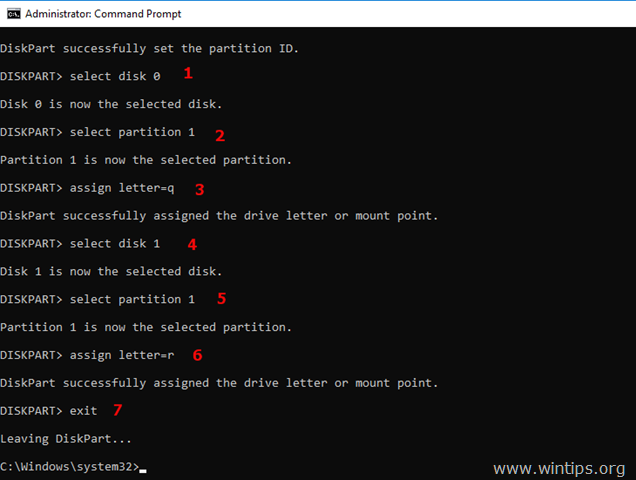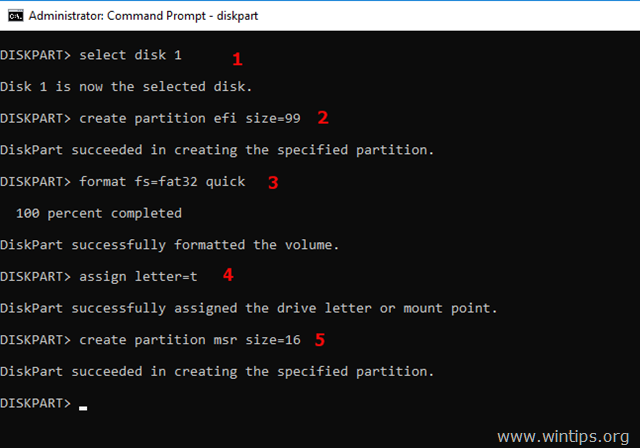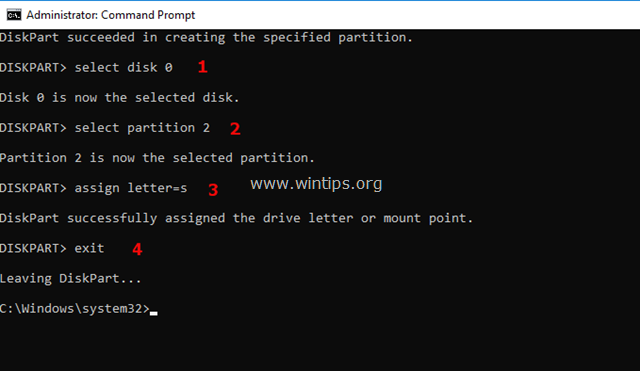Овај водич садржи упутства о томе како да пресликате чврсти диск за покретање на Виндовс 10, на застарелим или УЕФИ системима. Процедура у наставку ће вам помоћи да покренете систем са секундарног пресликаног диска ако се ваш примарни диск за покретање не покрене или се оштети.
Увек предлажем својим клијентима да често праве резервну копију својих важних датотека и података на спољни уређај за складиштење како би избегли губитак података након квара хардвера и да овај уређај за складиштење (са резервном копијом) остане ван мреже, како би се избегла конструкција података након рансомваре-а (вируса) напад.
У окружењу компаније, осим горе наведених мера предострожности, ИТ администратори такође морају предузети мере предострожности како би избегли било какве компликације у раду компаније, након квара чврстог диска. Уобичајено, у ову сврху компаније радије користе хардверску засновану РАИД [Редундант Арраи оф Инекпенсиве (ор Индепендент) Дискс] технологију, која комбинује више физичких дискова компоненте у једну или више логичких јединица за редундантност, побољшање перформанси или обоје, коришћењем физичког РАИД контролера који је интегрисан на матичној плочи или као додатни додатак картица.
Једна од најпознатијих РАИД имплементација је ниво "РАИД 1", који нуди пресликавање хард диска. У РАИД-1, подаци се уписују идентично на два (или више) диск јединица истовремено. То значи да ако један диск поквари, сви ваши подаци ће бити потпуно безбедни на другом диску. РАИД-1 се обично користи за пресликавање диска за покретање система како би се избегло застоје у раду и губитак података.
У овом посту ћете научити како да пресликате диск јединицу за покретање на Виндовс-у, уз НИСУ цену (без коришћења физичког РАИД контролера).* Упутства из чланка се односе на Виндовс 10, 8 или 7 ОС.
* Предлог: Имплементација РАИД-а заснована на хардверу (користећи физички РАИД контролер) је најпоузданија и најсигурнија избор да заштитите своје податке и да избегнете проблеме при покретању са секундарне диск јединице за покретање, ако је примарни диск за покретање не успева.
Како да креирате пресликани диск за покретање на Виндовс 10 ОС.
Захтеви: Да бисте направили огледало диск јединице за покретање или било ког другог волумена, биће вам потребан секундарни физички диск најмање исте величине као диск који желите да пресликате. Дакле, радије користите два идентична физичка чврста диска (исти модел).
Важна напомена: Начин пресликавања запремине(а) покретања на Виндовс 10 је другачији за стил МБР партиције и за стил ГПТ партиције. Ако имате систем заснован на наслеђу, онда је стил партиције МБР, а ако поседујете систем заснован на УЕФИ, тип партиције је ГПТ. Дакле, пре него што наставите у наставку, наставите и сазнајте да ли поседујете систем заснован на наслеђу или УЕФИ.
Да бисте сазнали да ли имате систем заснован на наслеђу (МБР) или УЕФИ (ГПТ):
1. Притисните "Виндовс”  + “Р” тастери за учитавање Трцати Дијалог.
+ “Р” тастери за учитавање Трцати Дијалог.
2. Тип дискмгмт.мсц и притисните Ентер.

3. Десни клик на Диск 0 и изаберите Својства.
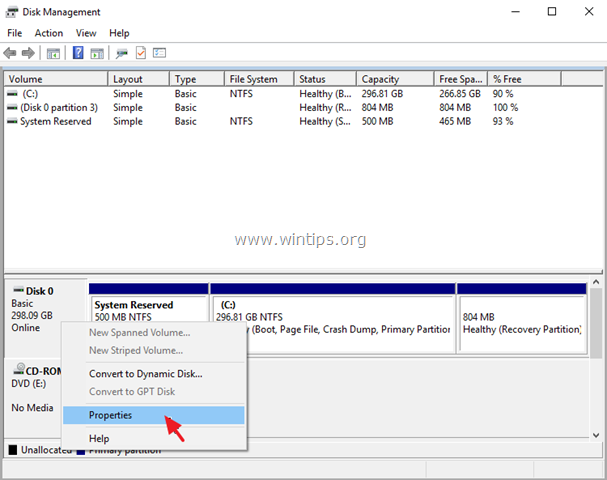
3. Ат Волуме таб, забележите Партитион Стиле обима.
- Ако стил партиције каже „Мастер Партитион Рецорд (МБР)“, онда поседујете систем заснован на наслеђу. У овом случају, пратите упутства на Случај А испод да бисте креирали огледало погона за покретање.
- Ако стил партиције каже „ГУИД партициона табела (ГПТ)“, онда поседујете систем заснован на УЕФИ. У овом случају, пратите упутства на Случај Б испод да бисте креирали огледало погона за покретање.
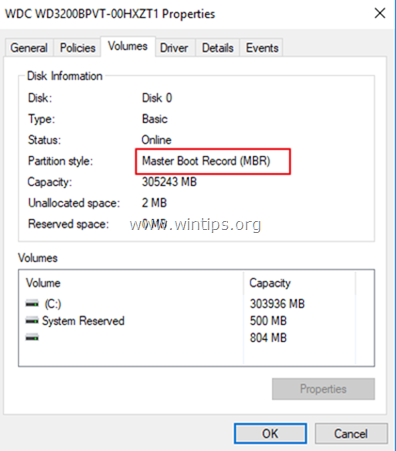
2. Пре него што наставите да пресликавате диск јединицу за покретање, наставите и онемогућите хибернацију на вашем систему, јер хибернација можда неће успети након квара пресликаног волумена за покретање.
Да бисте онемогућили хибернацију на вашем систему:
1. Отвори Командни редак као администратор.
2. У командни редак откуцајте следећу команду и притисните Ентер:
- поверцфг.еке /х искључен
Случај А. Како пресликати диск за покретање система Виндовс 10 на старим системима (МБР).
Да бисте пресликали МБР погон за покретање са Виндовс 10 ОС:
1. Притисните "Виндовс”  + “Р” тастери за учитавање Трцати Дијалог.
+ “Р” тастери за учитавање Трцати Дијалог.
2. Тип дискмгмт.мсц и притисните Ентер.

3. Кликните десним тастером миша на примарни диск (диск за покретање: Диск 0) и изаберите Конвертујте у динамички диск.
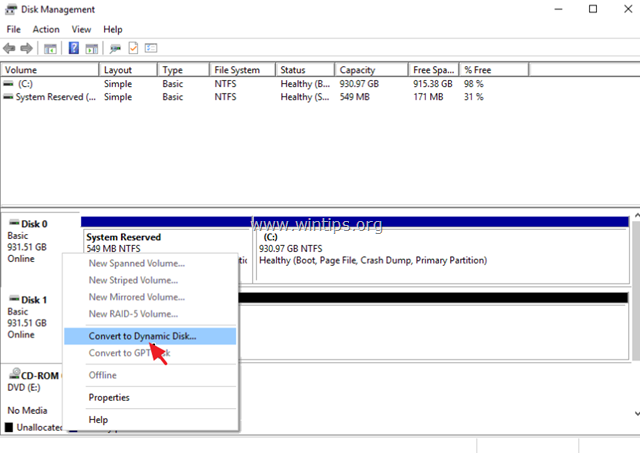
4. Кликните ОК, затим кликните Претвори & да да заврши конверзију.
5. Затим кликните десним тастером миша на секундарни диск (празан диск: Диск 1) и изаберите Конвертујте у динамички диск.
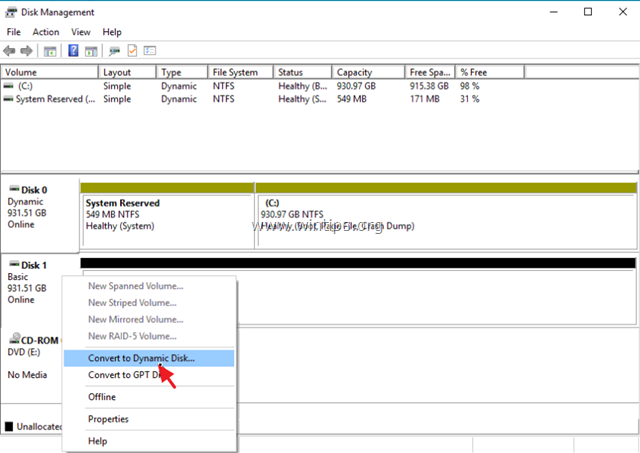
6. Сада кликните десним тастером миша на Систем резервисан јачину звука и изаберите Додај огледало.
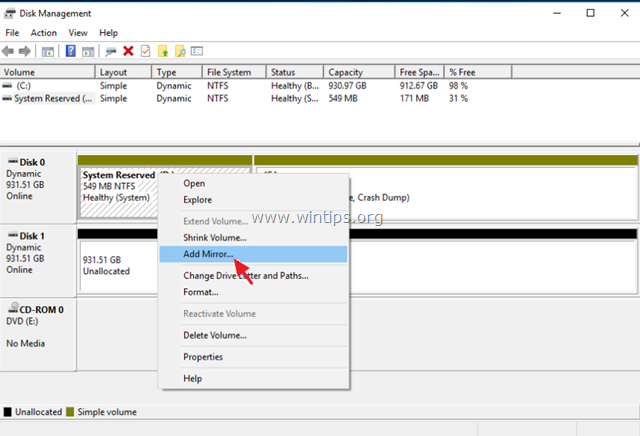
7.Изаберите тхе Диск 1 и кликните Додај огледало.
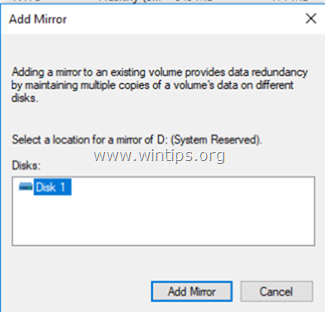
8. Сачекајте док се синхронизација волумена „Систем резервисана“ не заврши.
9. Затим кликните десним тастером миша на "Ц:" јачину звука и изаберите Додај огледало. *
* Белешка: Ако је опција „Додај огледало“ засивљена, то значи да је недодељени простор на секундарном диску мањи од величине волумена „Ц:“ на примарном диску. Да бисте заобишли овај проблем, смањите величину волумена Ц: на величину која је једнака или мања од недодељене величине на секундарном диску. (Кликните десним тастером на Ц: диск и изаберите Смањити обим).

10. Изаберите тхе Диск 1 и кликните Додај огледало.
11. Сачекајте поново док се синхронизација Ц: диска не заврши.
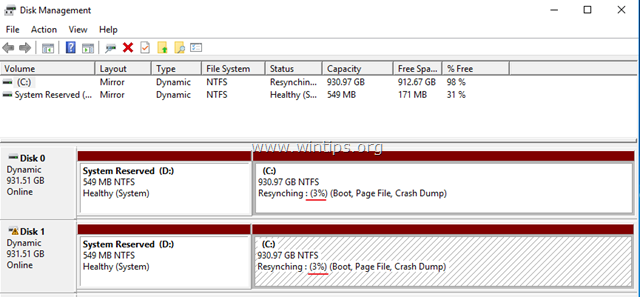
12. Готови сте! Од сада ћете увек имати тачну копију (огледало) вашег главног диска на секундарном диску. Ако први чврсти диск поквари, само га искључите из система и покрените систем са секундарног диска. Ако секундарни погон за покретање не успе да се покрене, примените кораке у Метод 2 у овом водичу.
Случај Б. Како пресликати диск за покретање система Виндовс 10 на системима заснованим на УЕФИ (ГПТ).
Да бисте пресликали ГПТ погон за покретање са Виндовс 10 ОС, морате:
1. Пресликајте партицију за опоравак.
2. Пресликајте ЕФИ системску партицију.
3. Пресликајте партицију оперативног система.
Део 1: Како пресликати партицију за опоравак на Виндовс 10.
Корак 1. Отворите командну линију као администратор. Да то уради:
1. У поље за претрагу откуцајте: цмд или командна линија
2. Десни клик на командна линија (резултат) и изаберите Покрени као администратор.

Корак 2. У командној линији откуцајте: дискпарт и притисните ентер.
Корак-3. Погледајте детаље партиције за опоравак на примарном диску тако што ћете откуцати следеће команде редом:
1. изаберите диск 0
2. изаберите партицију 1
3. партиција детаља
Корак 4: Обратите пажњу на ТипИД партиције за опоравак и њене Величина.
на пример. Као што можете видети на екрану испод, величина партиције је "499" МБ, а ИД типа је: "де94бба4-06д1-4д40-а16а-бфд50179д6ац"
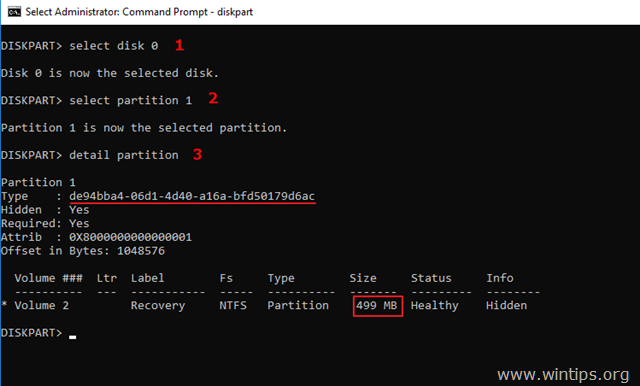
Корак-5. Конвертујте секундарни диск (ДИСК 1) у ГПТ, а затим креирајте партицију за опоравак.
1. изаберите диск 1
2. цонверт гпт
3. изаберите партицију 1
4. брисање партиције замени
5. креирај партицију примарна величина=499*
* Белешка: Наведите исту величину коју сте навели у детаљима у кораку 4 изнад.
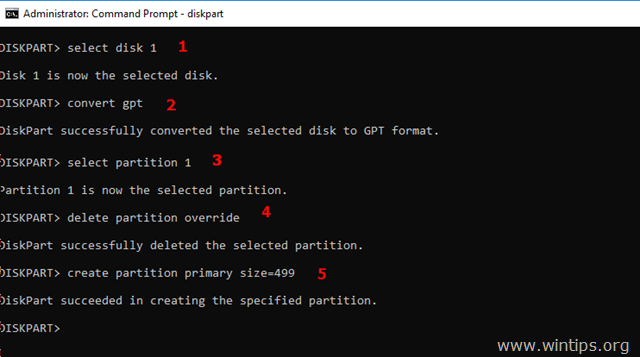
7. формат фс=нтфс куицк лабел=Опоравак
8. изаберите партицију 1
9. сет ид=де94бба4-06д1-4д40-а16а-бфд50179д6ац *
* Белешка: Наведите исти ИД типа који сте забележили из детаља у кораку 4 изнад.
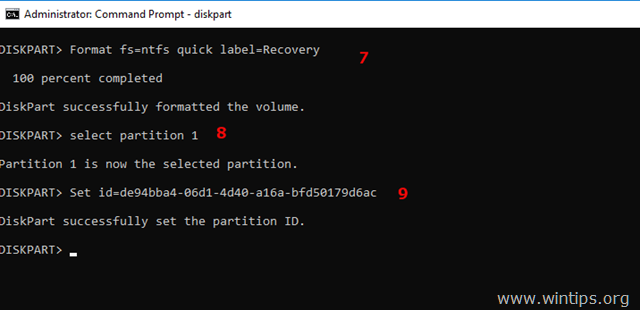
Корак-6. Доделите слова диск јединице партицијама за опоравак на оба диска.
1. изаберите диск 0
2. изаберите партицију 1
3. додели слово=к
4. изаберите диск 1
5. изаберите партицију 1
6. доделити слово=р
7. излаз
Корак-7. Копирајте садржај примарне партиције за опоравак диска 0 на примарну партицију за опоравак на секундарном диску (Диск 1) тако што ћете у командну линију укуцати следећу команду: *
- робоцопи.еке к:\ р:\ * /е /цопиалл /дцопи: т /кд "Информације о системском волумену"
* Белешка: Тип излаз да прво затворите алатку ДИСКПАРТ.
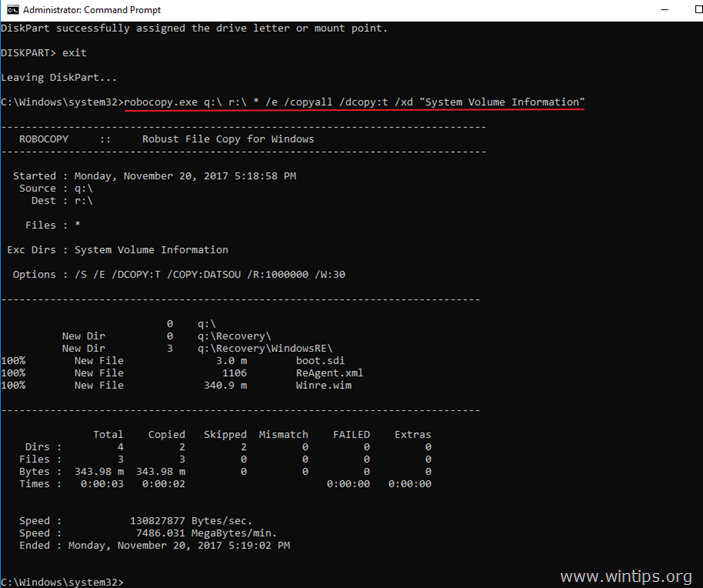
Корак-8. Наставите на Део 2 испод, да бисте пресликали јачину звука СИСТЕМ.
Део 2: Како пресликати ЕФИ системску партицију на Виндовс 10
Следећи кораци ће вам помоћи да пресликате ЕФИ системску партицију, користећи алатку ДИСКПАРТ и командну линију:
Корак 1: У ДИСКПАРТ откуцајте следеће команде редом:
1. изаберите диск 0
2. партиција листе
Корак 2: Обратите пажњу на величину партиција „Систем“ и „Резервисано“ у мегабајтима на диску за покретање (ДИСК 0). *
* на пример. Као што можете видети на слици испод, величина партиције „Систем“ (ЕФИ) је „99“ МБ, а величина „Резервисане“ (МСР) партиције је 16 МБ.
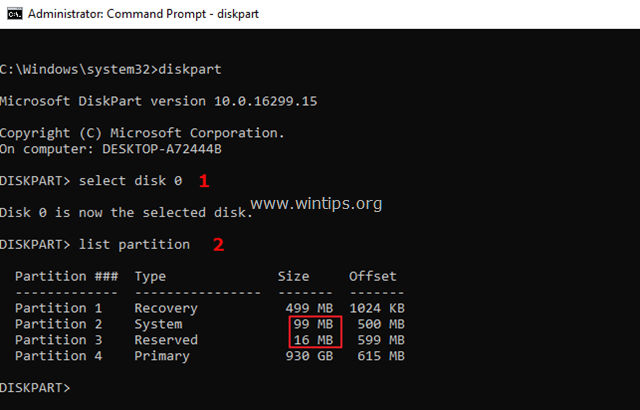
Корак-3. Креирајте системску и резервисану партицију(е) и доделите слово драјва ЕФИ партицији, на секундарном диску (ДИСК 1):
1. изаберите диск 1
2. креирај партицију ефи сизе=99*
3. формат фс=фат32 брз
4. доделити слово=т
5. креирај партицију мср сизе=16 *
* Белешка: Одредите исту величину коју сте навели у кораку 2 изнад за ЕФИ & МСР партиције.
Корак 4. Доделите слово диск јединице системској партицији на примарном диску (ДИСК 0) и изађите из ДИСКПАРТ-а.
1. изаберите диск 0
2. изаберите партицију 2
3. доделити слово=с
4. излаз
Корак 5. Копирајте садржај примарне системске партиције ЕФИ диска 0 на примарну партицију система ЕФИ на секундарном – пресликаном – диску (Диск 1), укуцавањем следеће команде у командној линији: *
- робоцопи.еке с:\ т:\ * /е /цопиалл /дцопи: т /кф БЦД.* /кд "Информације о системском волумену"
* Белешка: Тип излаз да прво затворите алатку ДИСКПАРТ.
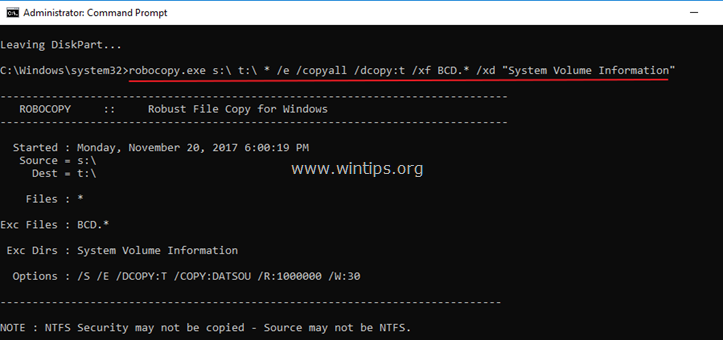
Корак 6.Близу Командни редак и наставите на Део 3 испод да бисте пресликали волумен ОС.
део 3. Како пресликати партицију оперативног система на Виндовс 10.
Последњи корак је пресликавање волумена оперативног система (Ц:)
1. Притисните "Виндовс”  + “Р” тастери за учитавање Трцати Дијалог.
+ “Р” тастери за учитавање Трцати Дијалог.
2. Тип дискмгмт.мсц и притисните Ентер.

3. Кликните десним тастером миша на примарни диск (диск за покретање: Диск 0) и изаберите Конвертујте у динамички диск.
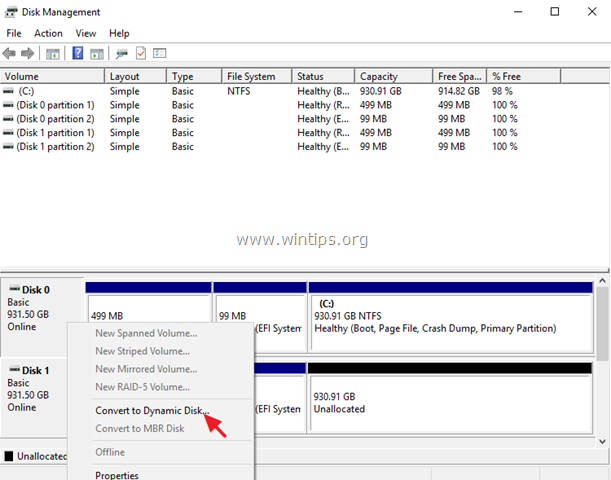
4. Кликните ОК, затим кликните Претвори & да да заврши конверзију.
5. Затим кликните десним тастером миша на секундарни диск (празан диск: Диск 1) и изаберите Конвертујте у динамички диск.
7. На крају кликните десним тастером миша на јачину звука "Ц:" и изаберите Додај огледало. *
* Белешка: Ако је опција „Додај огледало“ засивљена, то значи да је недодељени простор на секундарном диску мањи од величине волумена „Ц:“ на примарном диску. Да бисте заобишли овај проблем, смањите величину волумена Ц: на величину која је једнака или мања од недодељене величине на секундарном диску. (Кликните десним тастером на Ц: диск и изаберите Смањити обим.).
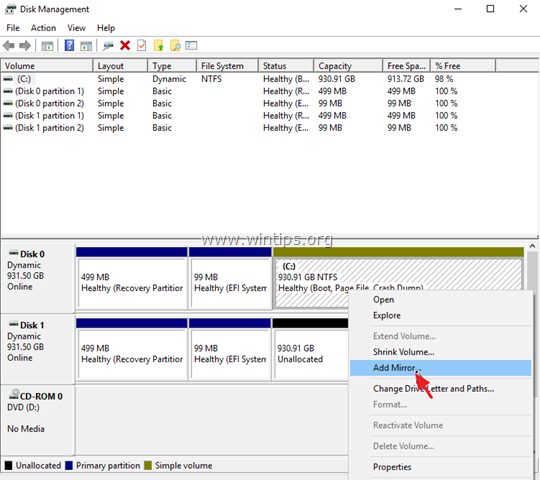
8. Изаберите Диск 1 и кликните Додај огледало.
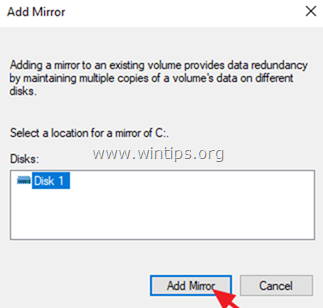
9.Сачекајте док се синхронизација Ц: диска не заврши. Од сада ћете увек имати тачну копију (огледало) ваших података са главног диска на секундарни диск. Ако примарни диск за покретање не успе, можете га искључити и покренути са секундарног диска. *
* Белешка: Ако примарни диск поквари и не можете да покренете систем са секундарног диска за покретање, онда морате да разбијете огледало и да поправите БЦД на 2. драјву за покретање користећи окружење за опоравак. Детаљна упутства за то можете пронаћи у овом чланку Приручник.
То је то! Јавите ми да ли вам је овај водич помогао тако што ћете оставити коментар о свом искуству. Лајкујте и поделите овај водич да бисте помогли другима.
Ово је сјајно, а ја пробно радим на непродукцијској поставци пре него што то урадим на производном рачунару. Упутства изгледају савршено за производни рачунар, али на пробном подешавању, чиста инсталација УЕФИ Вин10 Про 20Х2 учитано на ССД од 120 ГБ и имам партиције у редоследу ЕФИ, МСР, систем, опоравак, а не опоравак, ЕФИ, МСР, Систем. Да ли је неко искусио ово, да ли је то узроковано новијим инсталационим медијумом или величином ССД-а. И ако јесте, како су прилагодили упутства да одговарају овој различитој конфигурацији. Покушао сам, али претпостављам да би претварање у динамичко и пресликавање системског диска требало да буде последњи корак, а од то није последња партиција, отежава трансформацију инструкција у мало другачију конфигурацију.
Драго ми је што ова упутства постоје, и радим на њима, али сам радознао, за ваша уЕФИ упутства, како је ХД имао партиције у ред Рецовери, Систем (УЕФИ), Ресервед и Примари, када их чисто учитавање Виндовс 10, за мене, креира у редоследу Систем (УЕФИ), Ресервед, Примари, опоравак. И да ли ми то чини неку разлику док завршим процес.
Хвала вам пуно на туторијалу, већ други пут га пратим, први је био на Вин7 без проблема. Овај пут је другачији, нови је Вин10 и у кораку за претварање системског диска у динамички добијам грешку која каже „Диск није могао да се конвертује на динамички јер је безбедност омогућена на једној или више партиција“, покушао сам да онемогућим безбедносне функције покретања на УЕФИ, ажурирам драјвере, ажурирам ОС, али не срећа.
Размишљам да поново почнем у МБР режиму са ризиком од ограничења од 2 Тб по парицији који сам желео да избегнем.
Хоћете ли бити тако љубазни да дате наговештај?
Здраво! Ово је заиста сјајно упутство - хвала вам пуно. Имам систем који ради под оперативним системом Виндовс 10 (буилд 1903) Покушавам да дуплирам податке са диска. Имао је ХДД од 2,5 инча, а данас сам клонирао диск на ССД. Пребацио сам ССД на диск за покретање и планирао да ХДД направим РАИД1 копију. Ово сам раније радио на старијој Виндовс 7 кутији са 3,5 инча и не сећам се да сам имао потешкоћа. Ипак, вечерас сам провео сате покушавајући да ово средим.
Нашао сам вашег водича и следио га дословно. На крају, иако екран за управљање диском приказује све између диска 0 (ССД за покретање) и диска 1 (ХДД) када сам покушао да направим огледало за Ц: на недодељени простор на диску 1, добијам ово грешка:
„Сви дискови који држе екстенте за дати волумен морају имати исту величину сектора, а величина сектора мора бити важећа.“
Ово ме излуђује. Приметио сам да резервисани простор за мој има додатну линију, на диску 0: имам „динамички резервисан“ као додатни унос, наведен на 1024 КБ.
Резервисано је 107 МБ.
Први пут сам ушао у 107. Када то није успело, користио сам „чисто“ да почнем изнова, а затим унео „108“ за корак „креирај партицију мср сизе=". Исти резултат, иста грешка.
Прилично сам фрустриран у овом тренутку. Готово сам сигуран да је ово било прилично једноставно у Вин7, али изгледа да имам проблема овде. Сваки савет? То би било веома цењено!
Здраво!
Хвала вам на овом сјајном туторијалу. Ово такође ради са Виндовс Сервер 2012 Р2?
Ако покушам да покренем систем са диском 0 који недостаје, једноставно се не покреће. Не добијам никакве грешке. У Биос СЕТУП у САТА уређајима, појављује се мој чврсти диск. Када покушам да унесем опције покретања, Виндовс Боот Манагер се не појављује, само са диском 0. :/
Покушао сам да ово покренем на два САТА ССД-а на З370 матичној плочи са чипсетом, са контролером за складиштење постављеним на АХЦИ (тако да нема ИРСТ).
Када се ово подеси, чини се да ОС више не може да шаље ТРИМ команде на диск јединице, а Оптимизујте и програм за дефрагментацију означава „оптимизацију“ на пресликаном системском драјву засивљеном као „оптимизација није на располагању". Пре креирања огледала и конверзије у динамички, ТРИМ је подржан и ради на једном диску у програму за оптимизацију и дефрагментацију.
Да ли је још неко видео слично понашање?